Как разблокировать Android Если забыл графический ключ

Разблокировка забытого графического ключа на Android-устройстве может поставить в тупик, но не стоит опускать руки (с телефоном). Существует целый ряд универсальных способов, которые обязательно помогут в этой, казалось было, непростой ситуации.
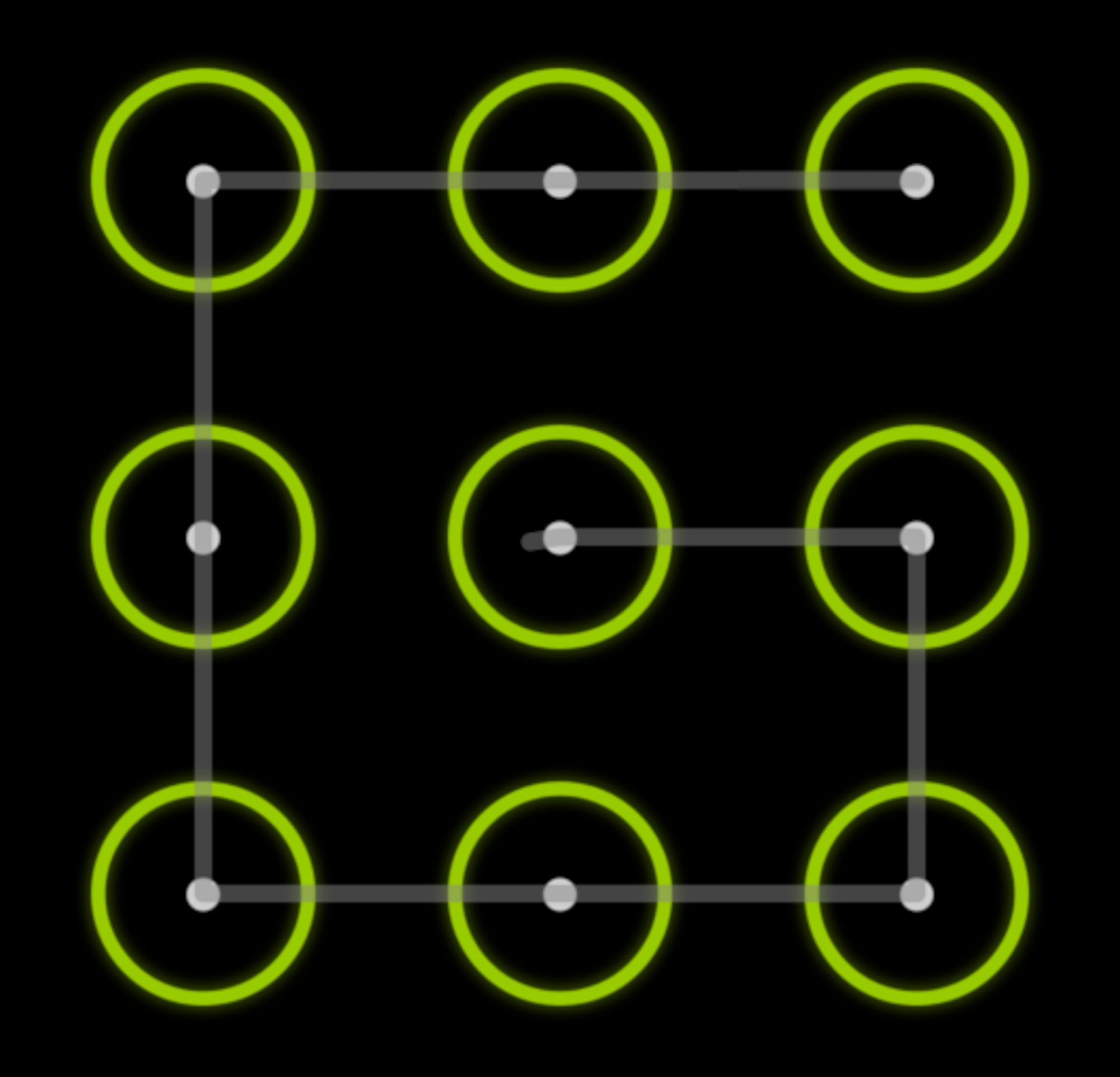
Как разблокировать забытый графический ключ Android: универсальные способы
1. Использование учетной записи Google
Если на вашем устройстве установлена учетная запись Google, вы можете воспользоваться функцией восстановления пароля через учетную запись. Сделать это можно буквально с закрытыми глазами!
— Неверно введите графический ключ пять раз. Когда у вас будет пять неудачных попыток ввода графического ключа, на экране появится предупреждение о блокировке устройства.
— Нажмите на плашку «Забыли графический ключ?» или Forgot pattern? в нижней части экрана. Это действие откроет окно для ввода учетных данных Google.
— Введите учетные данные Google, связанные с вашим устройством. Это должно быть та учетная запись, которую вы использовали для настройки свеже приобретенного устройства.
— После успешного входа в учетную запись Google вы сможете сбросить графический ключ. Выберите новый графический ключ или отключите его в настройках безопасности.
Если у вас нет доступа к учетной записи Google, связанной с устройством, или вы забыли эти данные, то этот метод, естественно, не сработает. Поэтому на будущее стоит настроить альтернативные методы разблокировки, такие как вход по PIN-коду или паролю, которые могут быть использованы в случае забытого графического ключа.
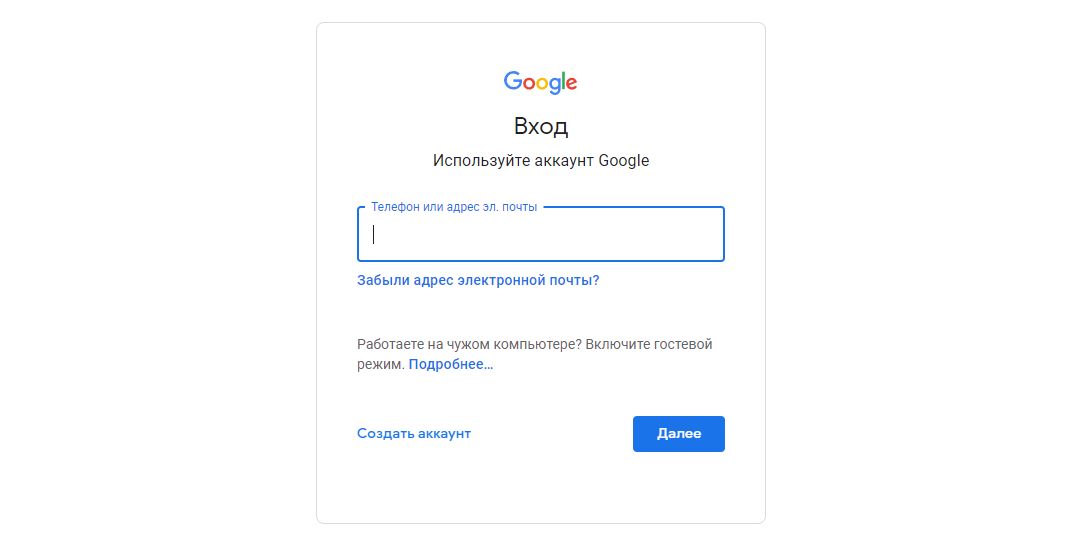
2. Сброс до заводских настроек
Эта процедура называется Recovery. Следует помнить, что подобный фортель приведет к удалению всех данных на устройстве, поэтому перед его применением рекомендуется сделать резервные копии важной информации.
— Чтобы начать процесс сброса до заводских настроек, убедитесь, что ваше устройство выключено.
— Обычно запуск режима восстановления для большинства Android-устройств выполняется с помощью комбинации кнопок. Например, удерживая одновременно кнопки «Громкость вверх» и «Кнопка включения/выключения» или «Громкость вниз» и «Кнопка включения/выключения». Но точные инструкции для вашего мобильного телефона лучше всего найти на сайте производителя.
— После входа в режим восстановления с помощью кнопок громкости выберите опцию Wipe data/factory reset или «Очистить все данные/сброс до заводских настроек». Используйте кнопку включения/выключения для подтверждения выбора.
— Вам будет предложено подтвердить процесс сброса. Убедитесь, что вы понимаете последствия этого действия, так как все данные на устройстве будут удалены. После подтверждения процесс начнется.
— После завершения сброса выберите опцию Reboot system now или «Перезапустить систему». После перезагрузки ваше устройство будет возвращено к заводским настройкам, а графический ключ будет удален.

3. С помощью специализированных программ
Android Device Manager
Это официальное приложение от Google, которое поможет найти, заблокировать или сбросить пароль на устройстве Android. Для использования этой программы необходимо зарегистрировать свое устройство на сайте android.com/devicemanager. После этого вы сможете удаленно управлять своим телефоном, в том числе сбрасывать графический ключ.
Dr.Fone - Unlock (Android)
Эта программа специально разработана для разблокировки устройств Android. Она поддерживает большинство моделей устройств и операционных систем Android. Dr.Fone - Unlock (Android) позволяет снять графический ключ без потери данных.
Tenorshare 4uKey for Android
Еще одна программа, которая поможет разблокировать забытый графический ключ на устройстве Android. Tenorshare 4uKey for Android поддерживает различные модели устройств и операционные системы, и также предлагает простой и удобный способ снять графический ключ без потери данных.
iMyFone LockWiper (Android)
Программа также предлагает решение для разблокировки устройства Android, если вы забыли свой графический ключ. iMyFone LockWiper (Android) поддерживает различные марки и модели устройств, и позволяет снять графический ключ без необходимости ввода предыдущего пароля.
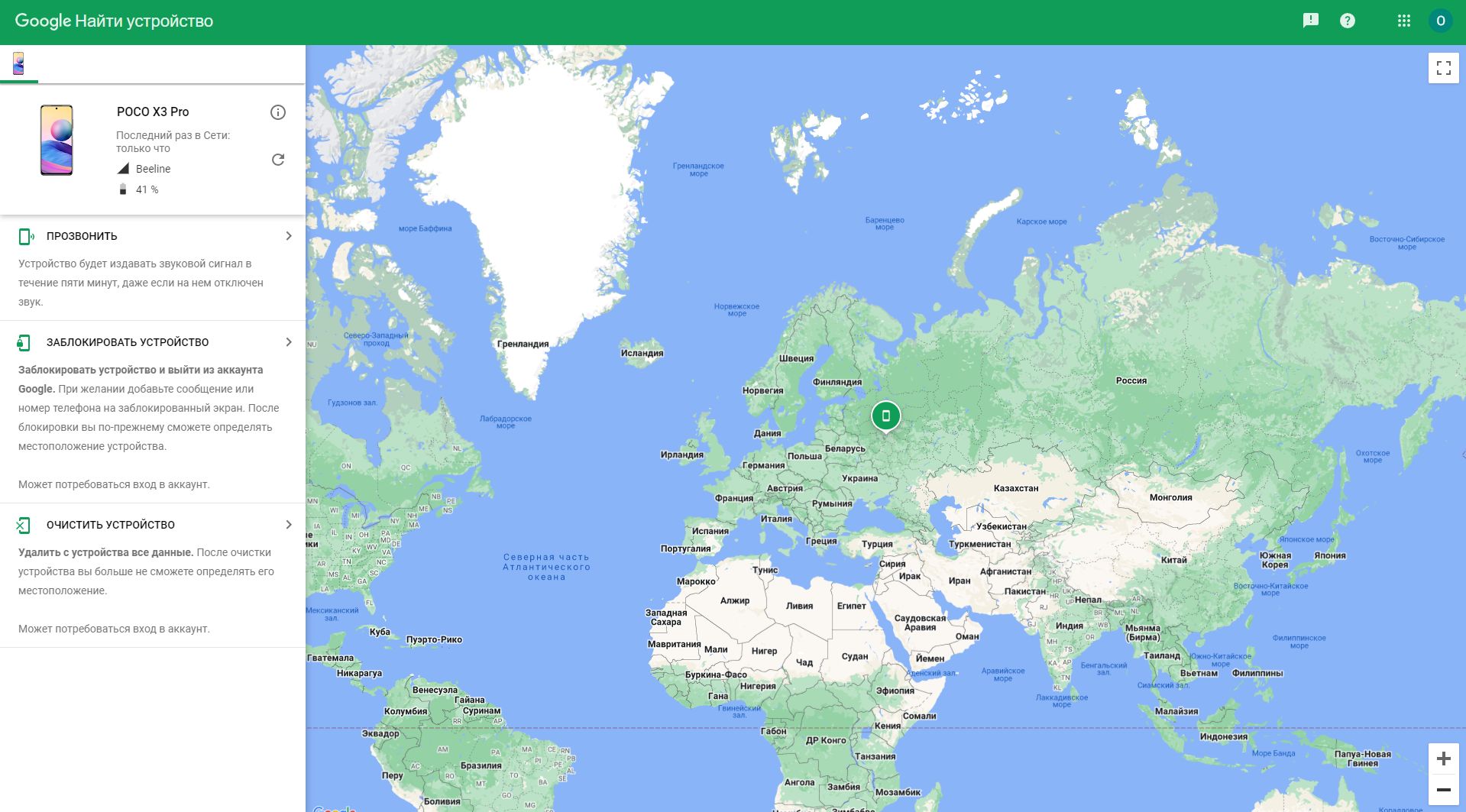
Как разблокировать забытый графический ключ на Samsung
Итак, чтобы разблокировать забытый графический ключ на Samsung, можно воспользоваться манипуляциями с учетной записью Google, сбросом устройства до заводских настроек или с помощью функции «Найти мое устройство», о чем мы рассказали выше.
Кроме того, есть и специфические способы, созданные разработчиками для Samsung. Например, можно воспользоваться учетной записью Samsung. После нескольких неудачных попыток ввода графического ключа вы увидите опцию «Забыли графический ключ?». Нажмите на нее, и вы сможете ввести данные вашей учетной записи Samsung.
Чтобы запустить функцию Recovery, для более свежих телефонов Samsung:
— придется задействовать как минимум три пальца, нажав и удерживая кнопки: Bixby («Домой»), «Питание» и «Громкость «+».
На «ветеранских» устройствах применяется:
— сочетание клавиш «Домой» и «Включения».
Как разблокировать графический ключ на Honor
Все универсальные способы, описанные выше, подходят и для устройств бренда Honor. Для активации функции Recovery в Honor могут использоваться две основных комбинации клавиш:
— Необходимо нажать кнопку «включения устройства» и клавишу «Громкость «-».
— Необходимо нажать кнопку «включения устройства» и клавишу «Громкость «+».

Как разблокировать графический ключ на Google Pixel и Nexus
Процедура сброса графического ключа на смартфонах Nexus и Pixel немного отличается от других устройств. Сперва необходимо переключить устройство в режим Fastboot. Далее появится меню Fastboot, где понадобится «режим восстановления». Для его активации смартфон нужно выключить и одновременно нажать кнопку включения и клавишу «Громкость «-».
Независимо от выбранного метода, важно помнить, что разблокировка устройства без авторизации может повлечь за собой потерю данных на устройстве. Поэтому рекомендуется регулярно делать резервные копии данных, чтобы в случае блокировки иметь возможность восстановить данные без потерь. В любом случае, если у вас возникли проблемы с разблокировкой устройства, обратитесь за помощью к профессионалам или обратитесь в службу поддержки производителя вашего устройства.
Читайте также, что такое ОС Android, откуда она взялась и как работает:
Использованные источники: Wsdfghjk (cc by-sa), VampishBowl (cc by-sa), download.net.pl - mobile (cc by-nc-sa)









